Argomenti correlati
- [Chromebook] Domande frequenti (FAQ) sul Chromebook
- [Chromebook] Risoluzione dei problemi - Come risolvere il problema "Chrome OS è mancante o danneggiato"
- [Chromebook] Come correggere il messaggio di errore "È morto, Jim!" sul Chromebook - Risoluzione dei problemi
- [Chromebook] Risoluzione dei problemi - Come risolvere gli arresti anomali o i blocchi del Chromebook
- [Chromebook] Risoluzione dei problemi - Come risolvere il problema di Spegnimento / Riavvio automatico
[Chromebook] Risoluzione dei problemi - Come risolvere "Aw, Snap!" arresti anomali della pagina e altri errori di caricamento della pagina
Controlla la tua connessione Internet
Assicurati che il tuo computer sia connesso a una rete Wi-Fi o cablata.
Prova a ricaricare la scheda con l'errore.
Svuota la cache
Chrome potrebbe contenere informazioni memorizzate che impediscono il caricamento della pagina.
Apri la pagina in una finestra di navigazione in incognito
- Apri il browser Google Chrome.
- Fai clic sull'icona [Altro]
 in alto a destra①, quindi seleziona [Nuova finestra di navigazione in incognito]②.
in alto a destra①, quindi seleziona [Nuova finestra di navigazione in incognito]②.
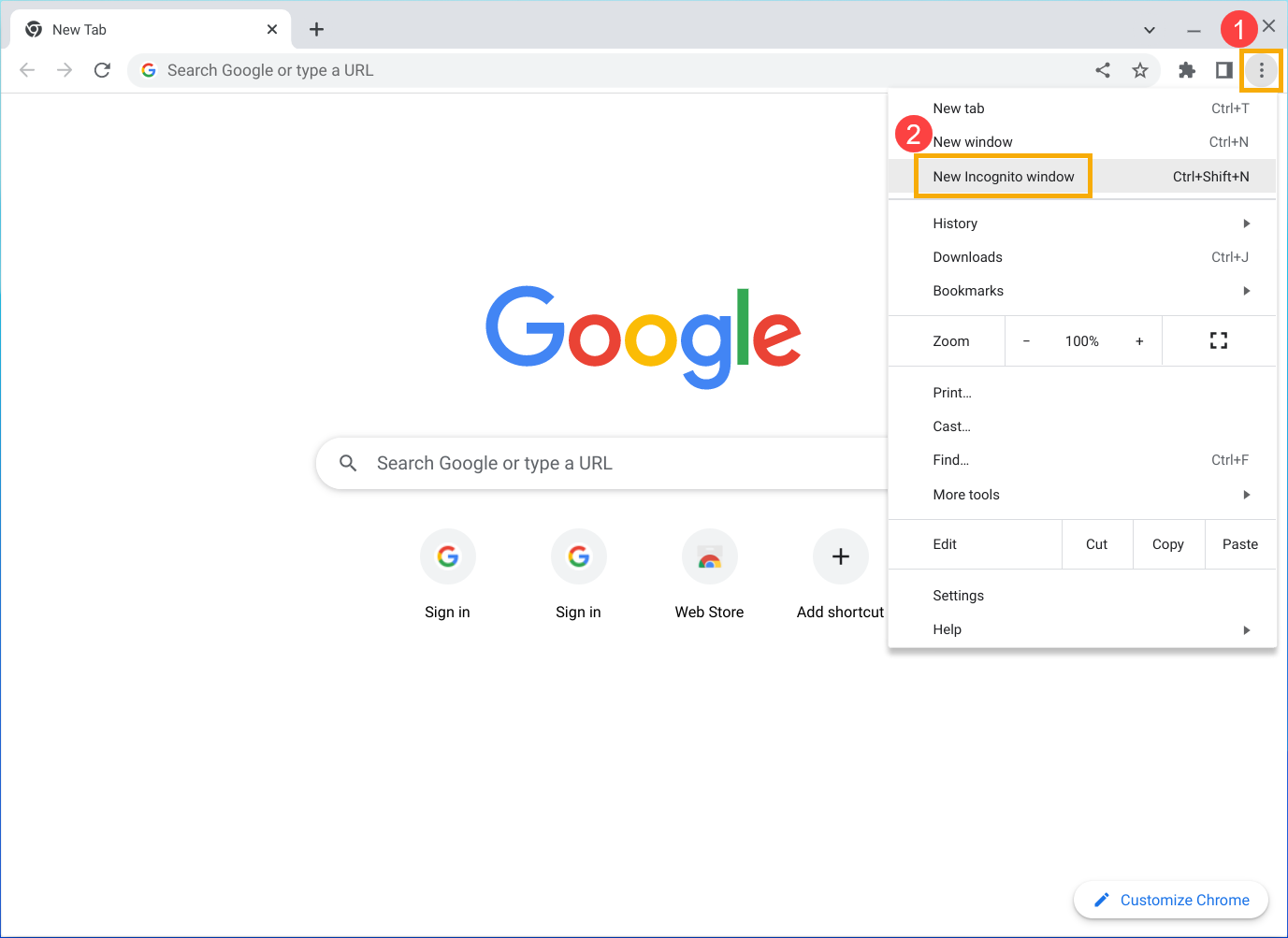
- Nella finestra di navigazione in incognito, prova ad aprire la pagina. Se si apre, procedi nel seguente modo per svuotare la cache e cancellare i cookie.
Svuota la cache e i cookie
- Fai clic sull'icona [Altro]
 in alto a destra①, seleziona [Altri strumenti]② e seleziona [Cancella dati di navigazione]③.
in alto a destra①, seleziona [Altri strumenti]② e seleziona [Cancella dati di navigazione]③.
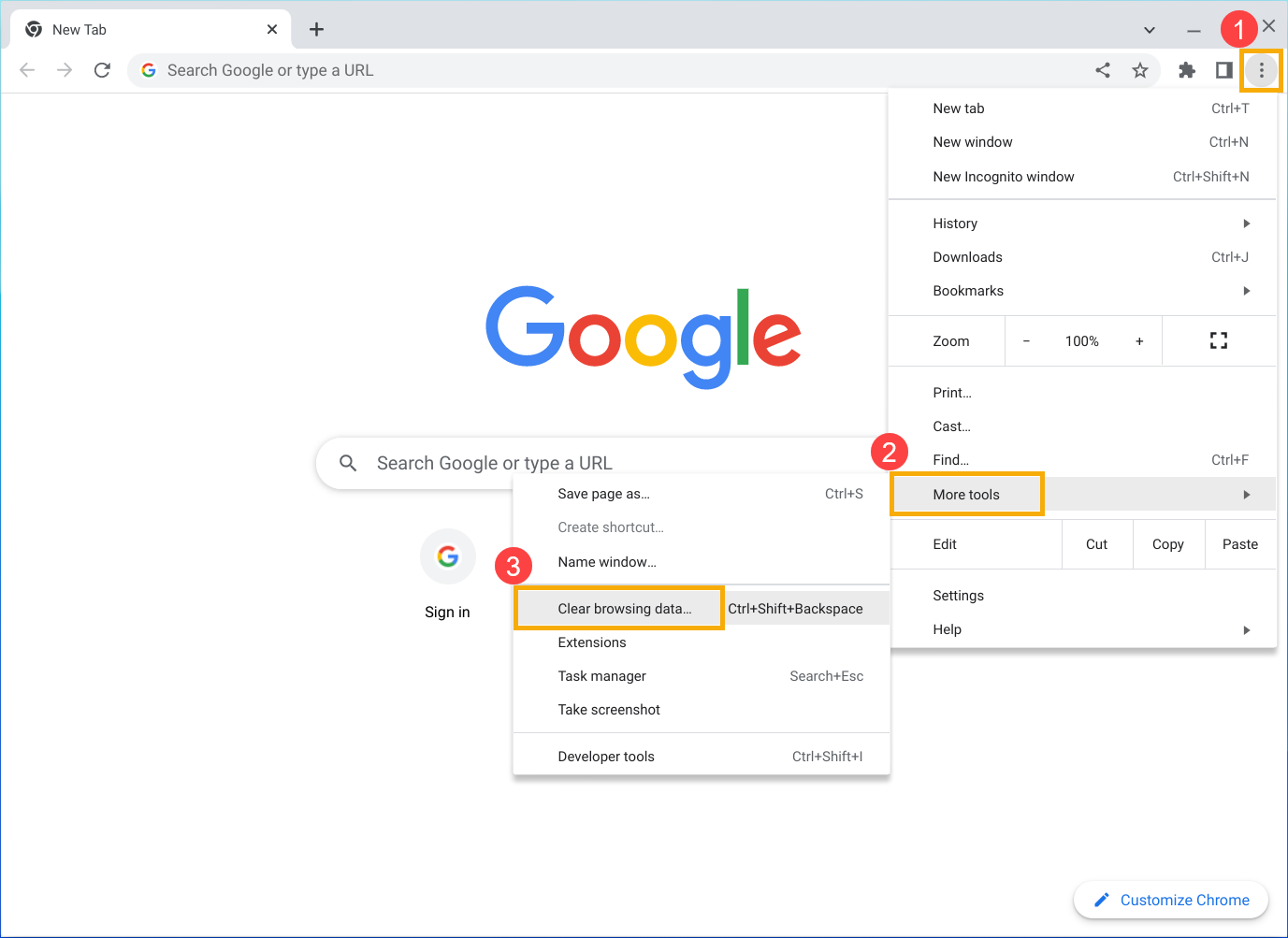
- Nel menu a discesa Intervallo di tempo, seleziona [Sempre]④.
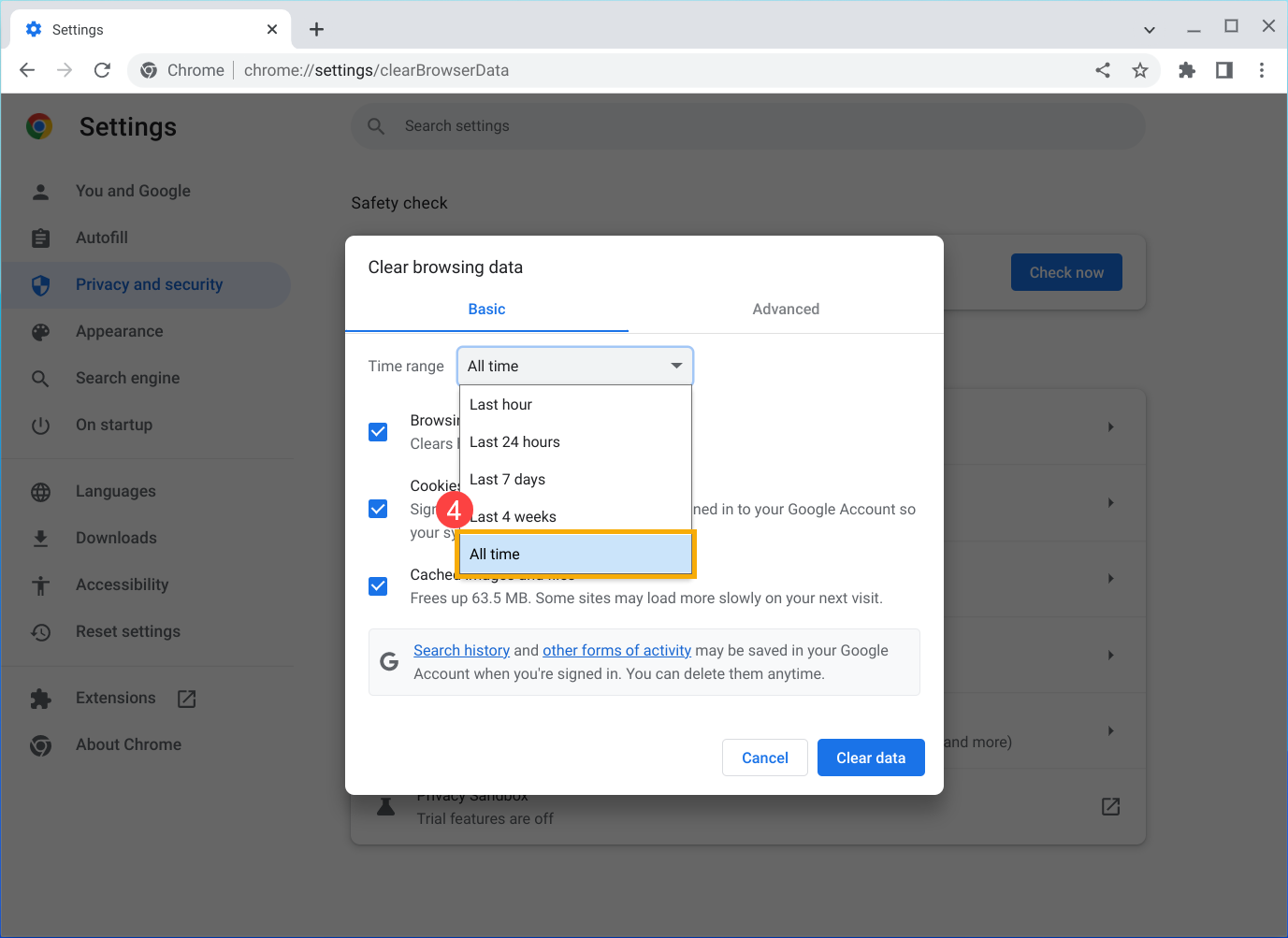
- Seleziona la casella [Cookie e altri dati del sito] e [Immagini e file memorizzati nella cache]⑤, quindi seleziona [Cancella dati]⑥.
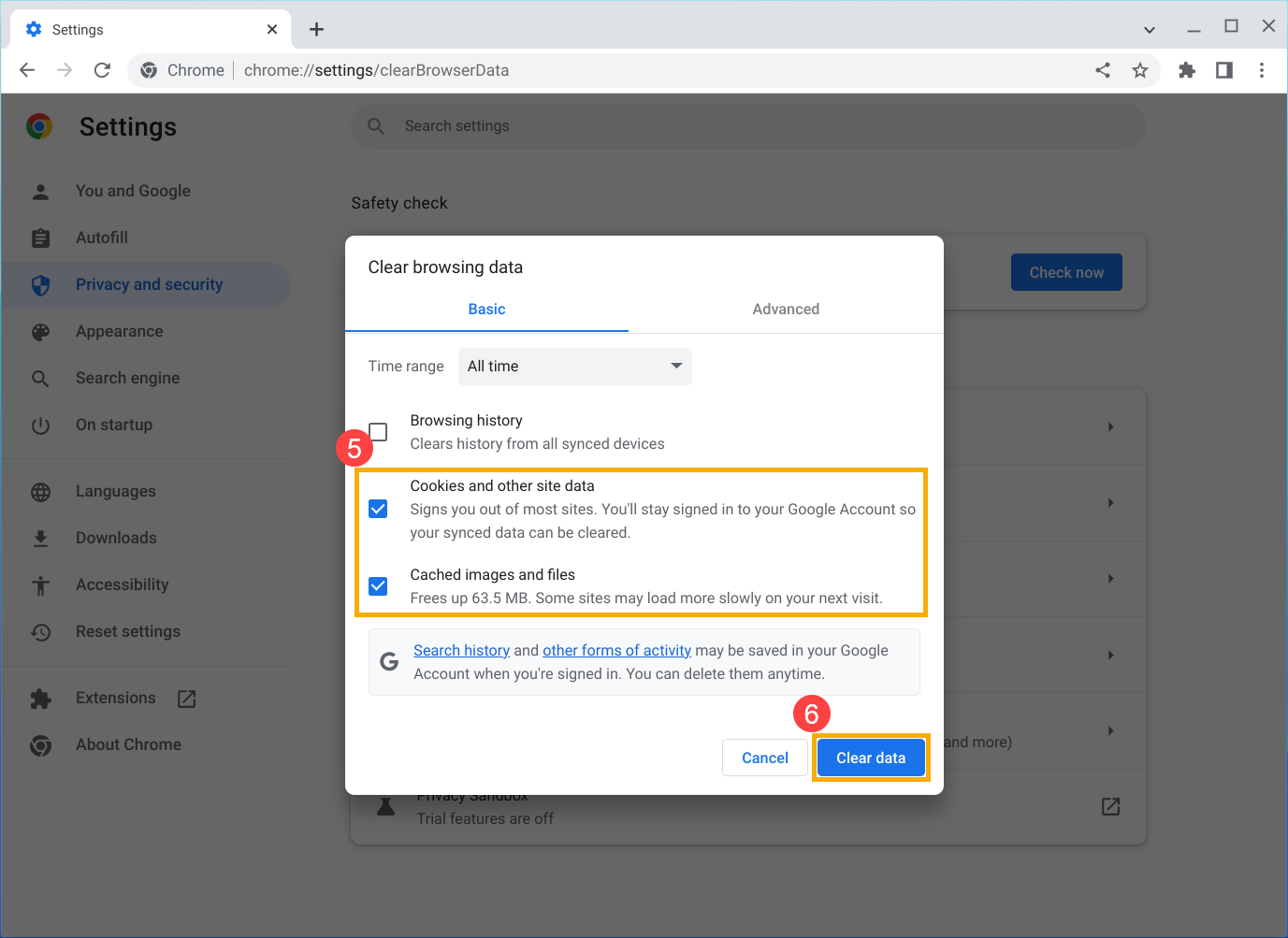
- Dopo aver completato la cancellazione, prova a ricaricare la scheda con l'errore.
Chiudi altre schede, estensioni e app
La memoria del tuo dispositivo potrebbe essere esaurita e non è possibile caricare il sito durante l'esecuzione di app, estensioni e programmi.
- Libera memoria
- Chiudi tutte le schede tranne quella che mostra il messaggio di errore.
- Esci da altre app o programmi in esecuzione e metti in pausa qualsiasi download di app o file.
- Disinstalla le estensioni non necessarie dal browser Google Chrome. Fai clic sull'icona [Altro]
 in alto a destra①, seleziona [Altri strumenti]② quindi seleziona [Estensioni]③. Sulle estensioni che non utilizzi, fai clic su [Rimuovi]④.
in alto a destra①, seleziona [Altri strumenti]② quindi seleziona [Estensioni]③. Sulle estensioni che non utilizzi, fai clic su [Rimuovi]④.
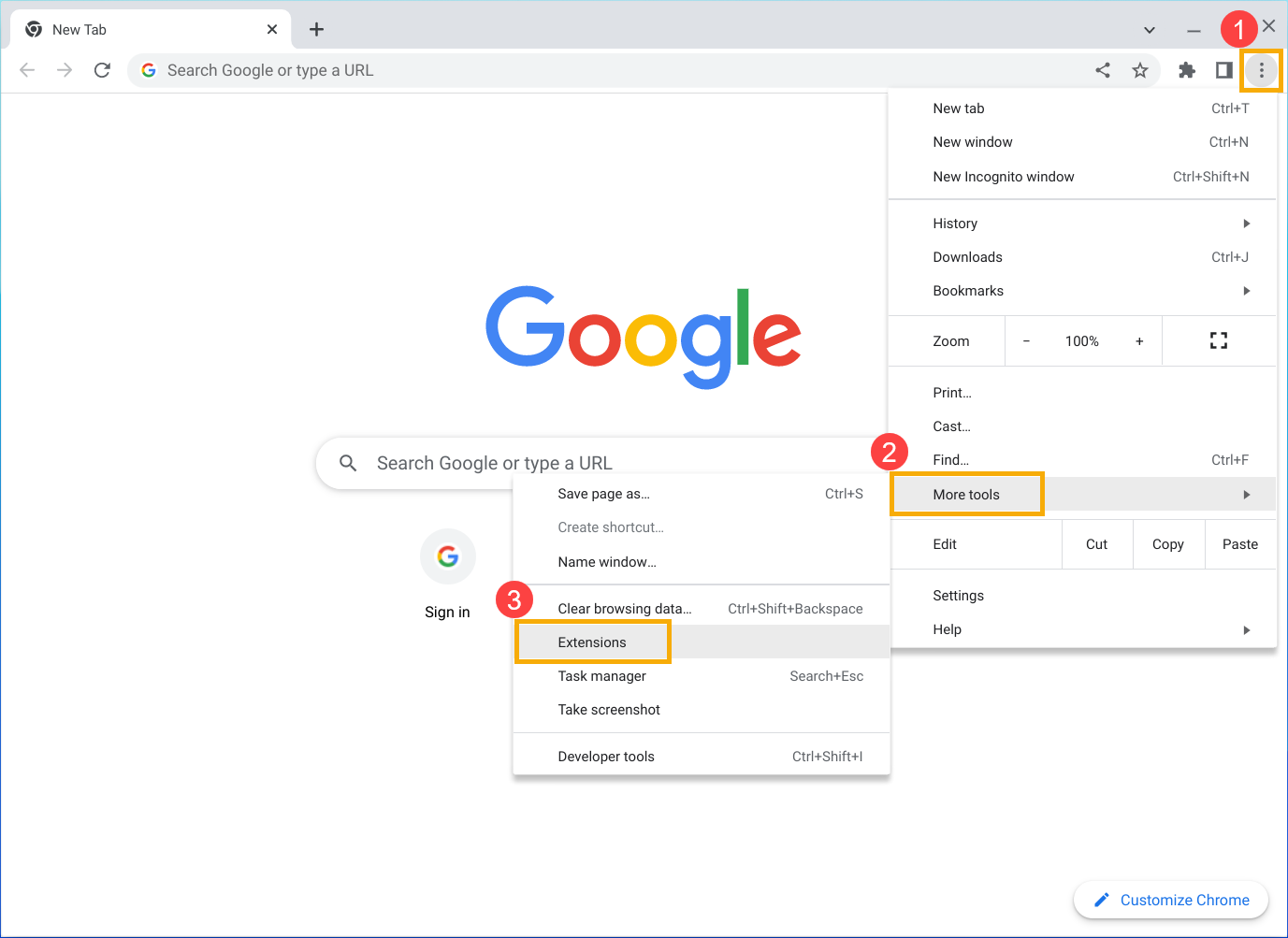
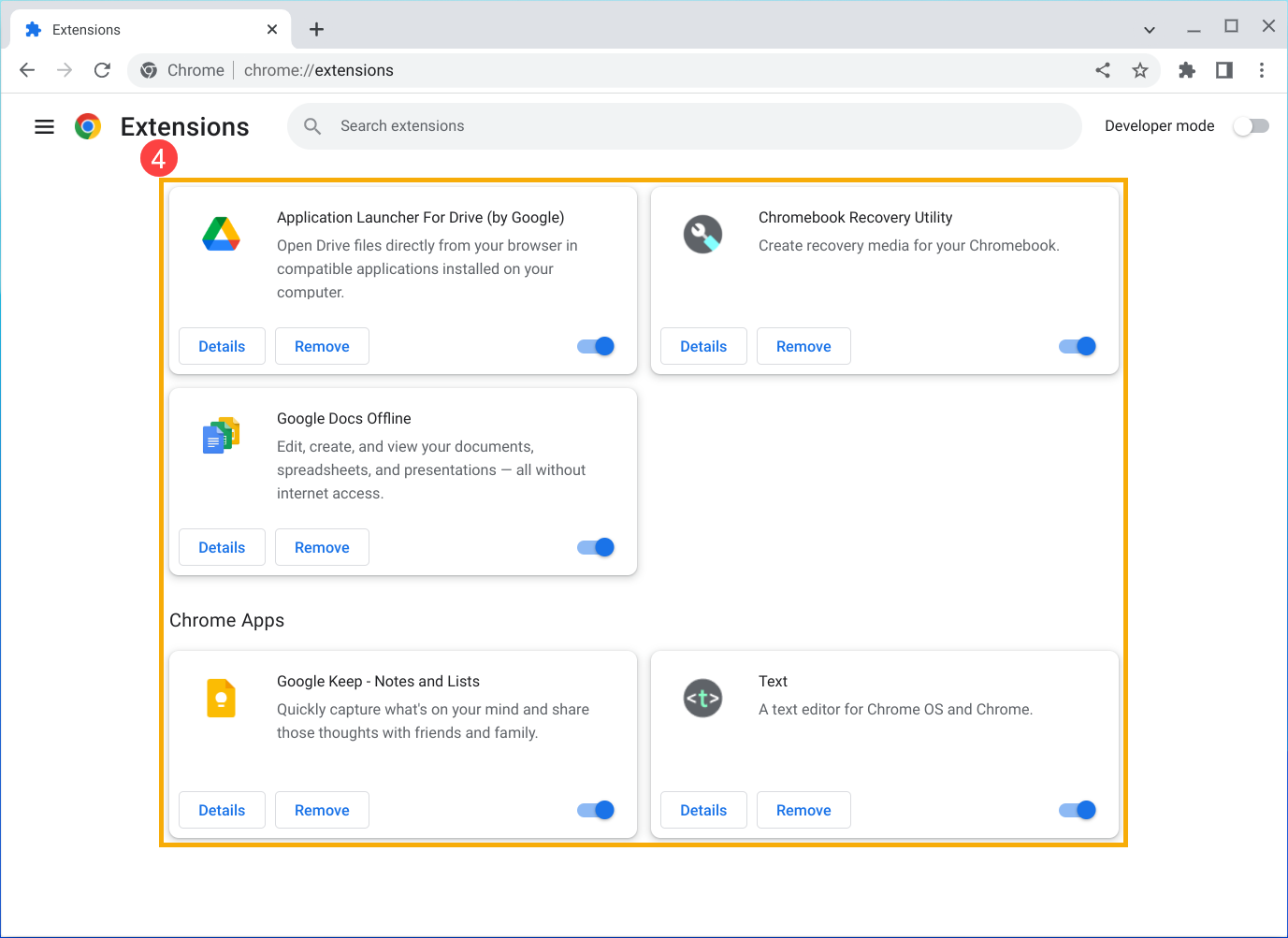
- Prova a ricaricare la scheda con l'errore.
Riavvia il tuo computer
Programmi o app a volte interrompono il caricamento di una pagina.
- Riavvia il Chromebook.
- Prova a caricare di nuovo la pagina.
Aggiorna il browser Google Chrome
- Apri il browser Google Chrome.
- Fare clic sull'icona [Altro]
 in alto a destra①, quindi seleziona [Impostazioni]②.
in alto a destra①, quindi seleziona [Impostazioni]②.
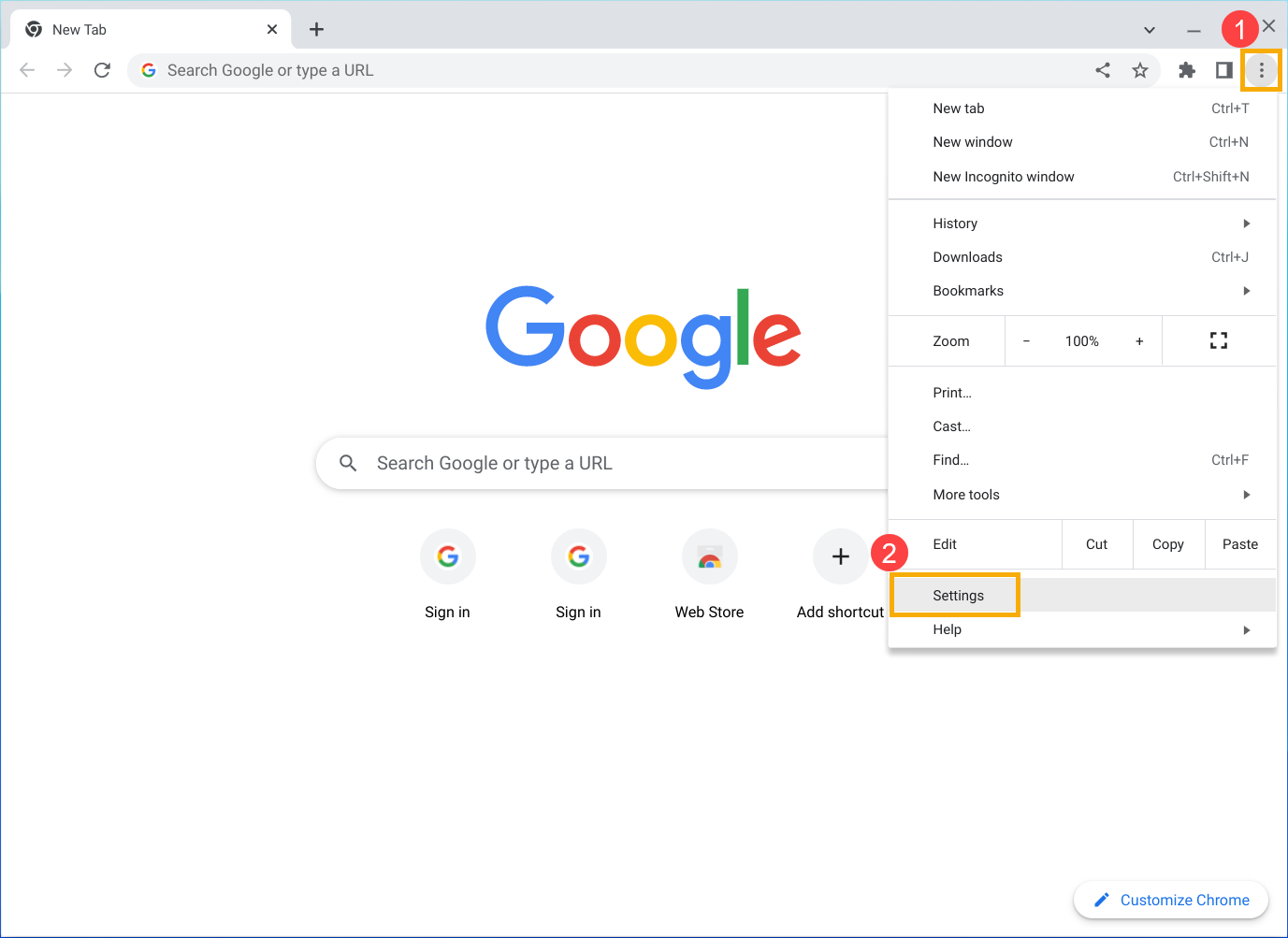
- Seleziona [Informazioni su Chrome] nel menu a sinistra③.
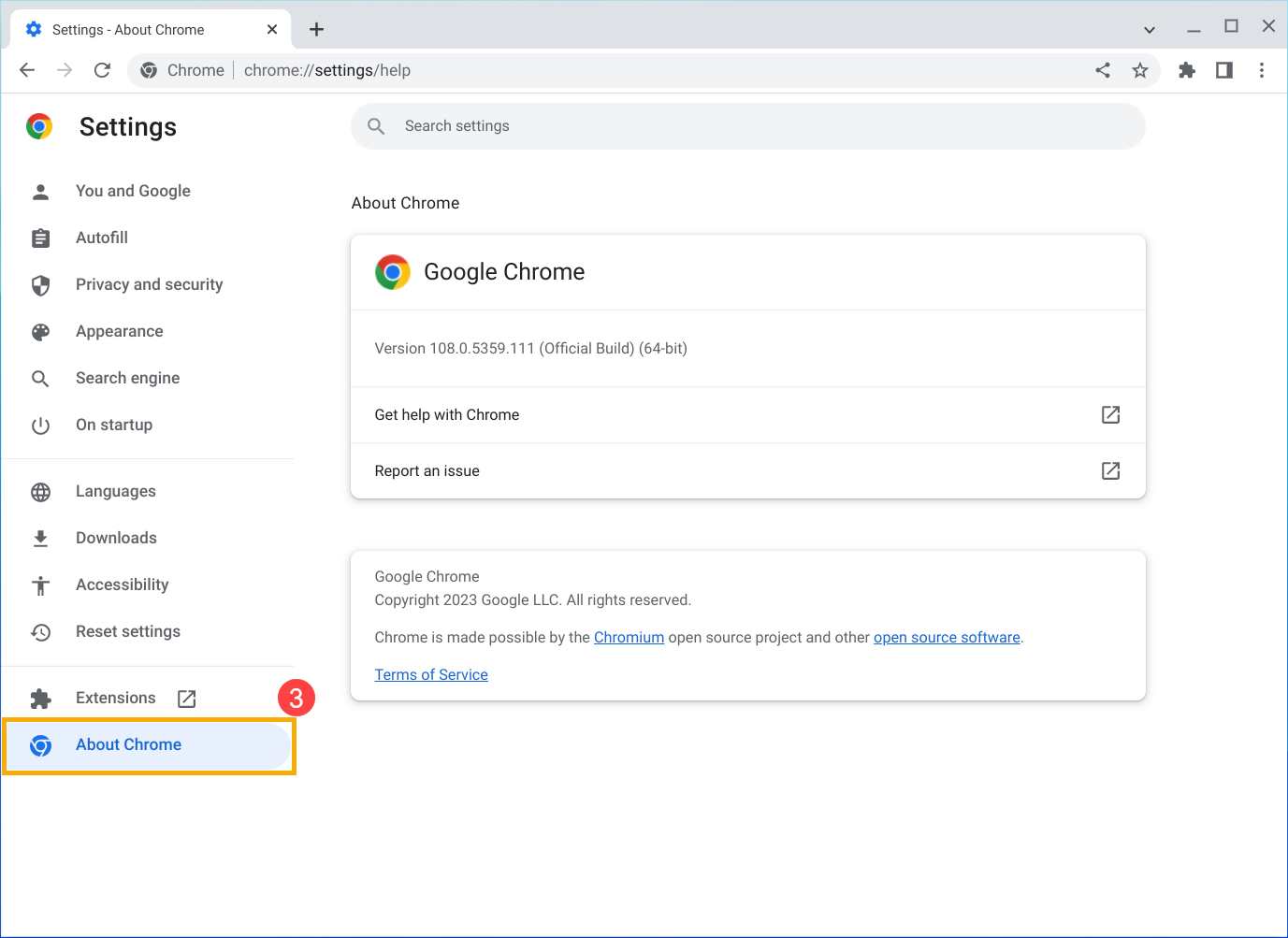
- Chrome controllerà se è disponibile un aggiornamento. Potrebbe essere necessario attendere qualche secondo per vederlo.
- Se c'è un aggiornamento, vedrai un'opzione per fare clic su Ricarica. Dopo il riavvio, prova a ricaricare la scheda con l'errore.
- Se non ci sono istruzioni, la tua versione di Chrome è aggiornata.
Ottieni ulteriore aiuto
- Se altri siti si aprono normalmente ma un sito si arresta in modo anomalo, il problema potrebbe essere causato da quel sito:
- Se provi a ricaricare il sito e non si apre, comunicalo a Google facendo clic su Invia feedback.
- Attiva la segnalazione automatica degli errori per aiutare Google a risolvere più rapidamente gli arresti anomali della pagina, oppure segnala il problema a Chrome.
- Contatta il proprietario del sito per segnalare il problema.
- Ricevi assistenza dagli esperti nel Forum di Assistenza di Chrome.
Per maggiori dettagli, si prega di fare riferimento alla Guida di Chromebook di Google:
https://support.google.com/chromebook/answer/95669
Se il tuo problema non viene risolto con la soluzione e le informazioni di cui sopra, si prega di contattare il centro di assistenza clienti ASUS per ulteriori informazioni.